第10章 滤镜的应用
- 格式:ppt
- 大小:5.52 MB
- 文档页数:49
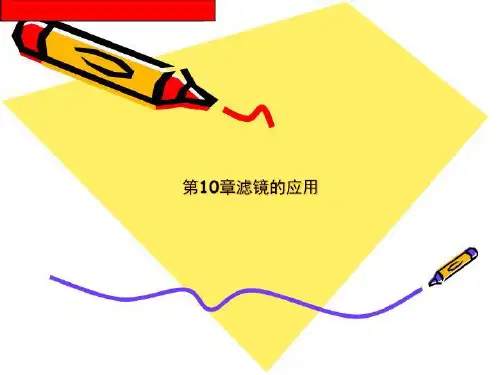
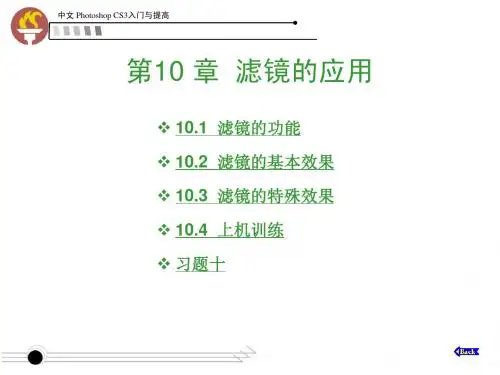
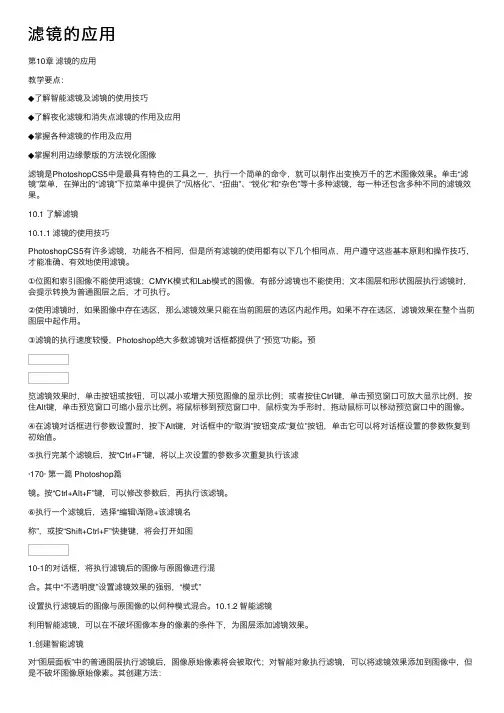
滤镜的应⽤第10章滤镜的应⽤教学要点:◆了解智能滤镜及滤镜的使⽤技巧◆了解夜化滤镜和消失点滤镜的作⽤及应⽤◆掌握各种滤镜的作⽤及应⽤◆掌握利⽤边缘蒙版的⽅法锐化图像滤镜是PhotoshopCS5中是最具有特⾊的⼯具之⼀,执⾏⼀个简单的命令,就可以制作出变换万千的艺术图像效果。
单击“滤镜”菜单,在弹出的“滤镜”下拉菜单中提供了“风格化”、“扭曲”、“锐化”和“杂⾊”等⼗多种滤镜,每⼀种还包含多种不同的滤镜效果。
10.1 了解滤镜10.1.1 滤镜的使⽤技巧PhotoshopCS5有许多滤镜,功能各不相同,但是所有滤镜的使⽤都有以下⼏个相同点,⽤户遵守这些基本原则和操作技巧,才能准确、有效地使⽤滤镜。
①位图和索引图像不能使⽤滤镜;CMYK模式和Lab模式的图像,有部分滤镜也不能使⽤;⽂本图层和形状图层执⾏滤镜时,会提⽰转换为普通图层之后,才可执⾏。
②使⽤滤镜时,如果图像中存在选区,那么滤镜效果只能在当前图层的选区内起作⽤。
如果不存在选区,滤镜效果在整个当前图层中起作⽤。
③滤镜的执⾏速度较慢,Photoshop绝⼤多数滤镜对话框都提供了“预览”功能。
预览滤镜效果时,单击按钮或按钮,可以减⼩或增⼤预览图像的显⽰⽐例;或者按住Ctrl键,单击预览窗⼝可放⼤显⽰⽐例,按住Alt键,单击预览窗⼝可缩⼩显⽰⽐例。
将⿏标移到预览窗⼝中,⿏标变为⼿形时,拖动⿏标可以移动预览窗⼝中的图像。
④在滤镜对话框进⾏参数设置时,按下Alt键,对话框中的“取消”按钮变成“复位”按钮,单击它可以将对话框设置的参数恢复到初始值。
⑤执⾏完某个滤镜后,按“Ctrl+F”键,将以上次设置的参数多次重复执⾏该滤·170· 第⼀篇 Photoshop篇镜。
按“Ctrl+Alt+F”键,可以修改参数后,再执⾏该滤镜。
⑥执⾏⼀个滤镜后,选择“编辑\渐隐+该滤镜名称”,或按“Shift+Ctrl+F”快捷键,将会打开如图10-1的对话框,将执⾏滤镜后的图像与原图像进⾏混合。
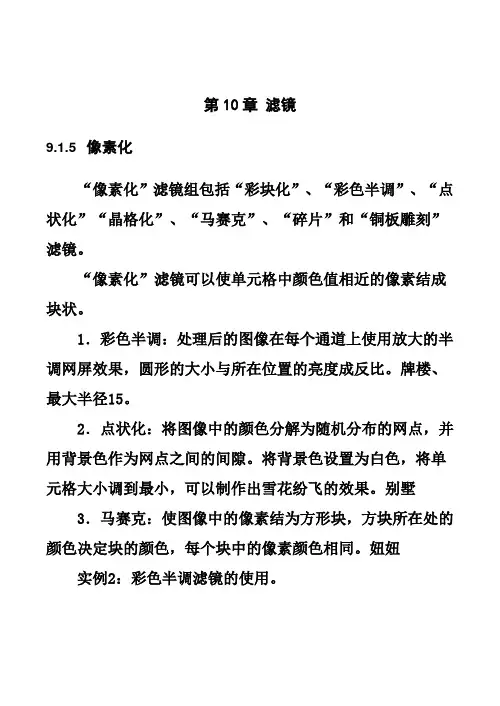
第10章滤镜9.1.5 像素化“像素化”滤镜组包括“彩块化”、“彩色半调”、“点状化”“晶格化”、“马赛克”、“碎片”和“铜板雕刻”滤镜。
“像素化”滤镜可以使单元格中颜色值相近的像素结成块状。
1.彩色半调:处理后的图像在每个通道上使用放大的半调网屏效果,圆形的大小与所在位置的亮度成反比。
牌楼、最大半径15。
2.点状化:将图像中的颜色分解为随机分布的网点,并用背景色作为网点之间的间隙。
将背景色设置为白色,将单元格大小调到最小,可以制作出雪花纷飞的效果。
别墅3.马赛克:使图像中的像素结为方形块,方块所在处的颜色决定块的颜色,每个块中的像素颜色相同。
妞妞实例2:彩色半调滤镜的使用。
9.1.6 渲染“渲染”滤镜组包括“分层云彩”、“光照效果”、“镜头光晕”、“纤维”和“云彩”滤镜。
“渲染”滤镜在图像中创建3D形状、云彩图案、折射图案和模拟光的反射效果等。
1.光照效果:可以为图像添加特定光源的光照效果;通过对纹理通道的设置,使图像呈现浮雕效果。
在对话框中可以改变17种光照样式、3种光照类型、4套光照属性,选择光的颜色,在RGB图像上产生无数种光照效果;可以改变纹理通道产生类似3D的效果;还可以在预览框中手动改变光源的位置和调整光照的范围。
长颈鹿。
2.镜头光晕:模拟亮光照射到像机镜头所产生的折射效果。
在“镜头光晕”对话框中,通过拖动缩览图的十字线位置来指定光晕中心。
亭子3.纤维:应用滤镜时,当前图层上的图像数据会被替换为使用前景色和背景色创建的编织纤维的外观。
在“纤维”对话框中多次单击“随机化”按钮可更改图案的外观,直到看到自己喜欢的图案。
纤维棕色加动感模糊。
4.云彩:应用滤镜时,当前图层上的图像数据会被替换,使用介于前景色与背景色之间的随机值,生成柔和的云彩图案。
因此,在应用滤镜之前应先设置好前景色和背景色。
9.1.7 艺术效果“艺术效果”滤镜组包括“壁画”、“彩色铅笔”、“粗糙蜡笔”、“底纹效果”、“调色刀”、“干笔画”、“海报边缘”、“海绵”、“绘画涂抹”、“胶片颗粒”、“木刻”、“霓虹灯光”、“水彩”、“塑料包装”和“涂抹棒”。
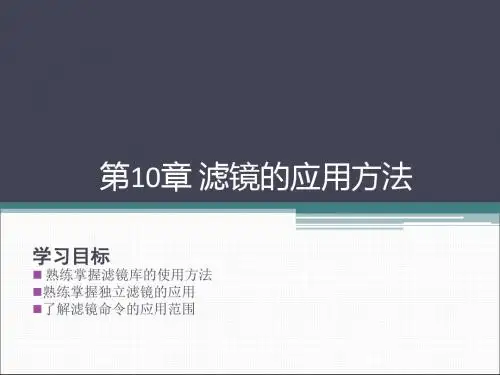

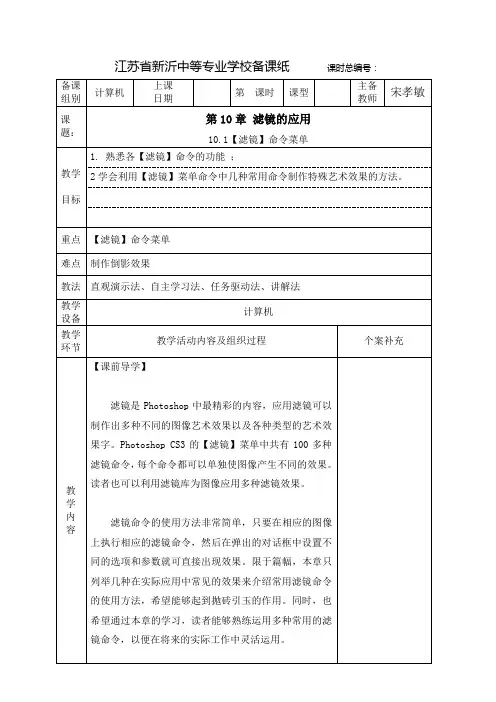
江苏省新沂中等专业学校备课纸课时总编号:
教学内容【教学过程及内容】
10.1 【滤镜】命令菜单
执行菜单栏中的【滤镜】命令,弹出的菜单如图所示。
命令简介
●【上次滤镜操作】命令:使图像重复上一次所使
用的滤镜。
●【抽出】命令:根据图像的色彩区域,可以有效
地将图像在背景中提取出来。
【滤镜库】命令:可以累积应用滤镜,并多次应用单个滤镜。
还可以重新排列滤镜并更改已应用每个滤镜的设置等,以便实现所需的效果。
【液化】命令:使用此命令,可以使图像产生各种各样的图像扭曲效果。
【图案生成器】命令:可以快速将选择的图像范围生成平铺的图案效果。
【消失点】命令:可以在打开的【消失点】对话框中通过绘制的透视线框来仿制、绘制和粘贴与选定图像周围区域相类似的元素进行自动匹配。
【风格化】命令:可以使图像产生各种印象派及其他风格的画面效果。
【画笔描边】命令:在图像中增加颗粒、杂色或纹理,从而使图像产生多样的艺术画笔绘画效果。
【模糊】命令:可以使图像产生模糊效果。
【扭曲】命令:可以使图像产生多种样式的扭曲变形效果。
【锐化】命令:将图像中相邻像素点之间的对比增加,使图像更加清晰化。
【视频】命令:该命令是Photoshop的外部接口命令,用于从摄像机输入图像或将图像输出到录像带上。
【素描】命令:可以使用前景色和背景色置换图像中的色彩,从而生成一种精确的图像艺术效果。
【纹理】命令:可以使图像产生多种多样的特殊纹理及材质效果。

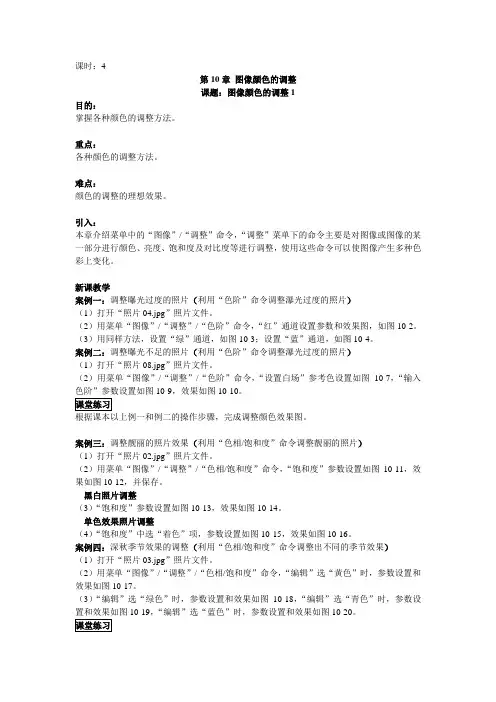
课时:4第10章图像颜色的调整课题:图像颜色的调整1目的:掌握各种颜色的调整方法。
重点:各种颜色的调整方法。
难点:颜色的调整的理想效果。
引入:本章介绍菜单中的“图像”/“调整”命令,“调整”菜单下的命令主要是对图像或图像的某一部分进行颜色、亮度、饱和度及对比度等进行调整,使用这些命令可以使图像产生多种色彩上变化。
新课教学案例一:调整曝光过度的照片(利用“色阶”命令调整瀑光过度的照片)(1)打开“照片04.jpg”照片文件。
(2)用菜单“图像”/“调整”/“色阶”命令,“红”通道设置参数和效果图,如图10-2。
(3)用同样方法,设置“绿”通道,如图10-3;设置“蓝”通道,如图10-4。
案例二:调整曝光不足的照片(利用“色阶”命令调整瀑光过度的照片)(1)打开“照片08.jpg”照片文件。
(2)用菜单“图像”/“调整”/“色阶”命令,“设置白场”参考色设置如图10-7,“输入色阶”参数设置如图10-9,效果如图10-10。
根据课本以上例一和例二的操作步骤,完成调整颜色效果图。
案例三:调整靓丽的照片效果(利用“色相/饱和度”命令调整靓丽的照片)(1)打开“照片02.jpg”照片文件。
(2)用菜单“图像”/“调整”/“色相/饱和度”命令,“饱和度”参数设置如图10-11,效果如图10-12,并保存。
黑白照片调整(3)“饱和度”参数设置如图10-13,效果如图10-14。
单色效果照片调整(4)“饱和度”中选“着色”项,参数设置如图10-15,效果如图10-16。
案例四:深秋季节效果的调整(利用“色相/饱和度”命令调整出不同的季节效果)(1)打开“照片03.jpg”照片文件。
(2)用菜单“图像”/“调整”/“色相/饱和度”命令,“编辑”选“黄色”时,参数设置和效果如图10-17。
(3)“编辑”选“绿色”时,参数设置和效果如图10-18,“编辑”选“青色”时,参数设置和效果如图10-19,“编辑”选“蓝色”时,参数设置和效果如图10-20。

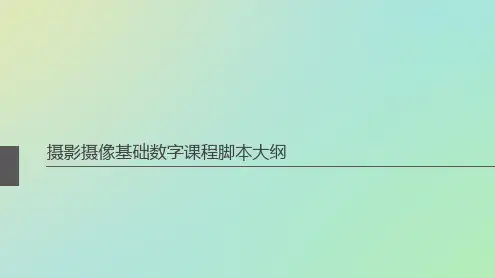
Photoshop基础学习教程教案第一章:Photoshop简介1.1 课程目标了解Photoshop的基本概念和功能熟悉Photoshop的工作界面和基本操作1.2 教学内容Photoshop的基本概念和功能Photoshop的工作界面图像的基本概念和基本操作1.3 教学步骤1. 引入话题:介绍Photoshop的重要性和应用领域。
2. 讲解Photoshop的基本概念和功能。
3. 演示Photoshop的工作界面和基本操作。
4. 练习:学生自主操作,熟悉Photoshop的工作界面和基本操作。
第二章:图像的基本操作2.1 课程目标掌握图像的基本操作,包括选择、移动、缩放、旋转和裁剪等。
2.2 教学内容选择工具的使用移动、缩放和旋转图像裁剪图像2.3 教学步骤1. 引入话题:介绍图像的基本操作的重要性。
2. 讲解选择工具的使用,包括矩形选框、套索和魔术棒等。
3. 演示移动、缩放和旋转图像的操作。
4. 讲解裁剪图像的方法和技巧。
5. 练习:学生自主操作,掌握选择工具和图像基本操作。
第三章:图层的基本操作3.1 课程目标掌握图层的基本操作,包括创建、隐藏、显示、复制、删除和调整顺序等。
3.2 教学内容图层的概念和作用图层的创建、隐藏、显示和删除图层的复制和调整顺序3.3 教学步骤1. 引入话题:介绍图层的概念和作用。
2. 讲解图层的创建、隐藏、显示和删除操作。
3. 演示图层的复制和调整顺序的操作。
4. 练习:学生自主操作,掌握图层的基本操作。
第四章:色彩的基本调整4.1 课程目标掌握色彩的基本调整方法,包括色阶、亮度和对比度等。
4.2 教学内容色阶调整亮度和对比度调整色彩平衡调整4.3 教学步骤1. 引入话题:介绍色彩调整的重要性。
2. 讲解色阶调整的方法和技巧。
3. 演示亮度和对比度调整的操作。
4. 讲解色彩平衡调整的方法和技巧。
5. 练习:学生自主操作,掌握色彩的基本调整方法。
第五章:文字的添加和编辑5.1 课程目标掌握文字的添加和编辑方法,包括字体、大小、颜色和位置等。
中央广播电视大学《Photoshop图像处理》课程考核说明第一部分考核说明一、课程的性质和任务“Photoshop图像处理”是计算机网络技术专业(专科)的一门统设必修课。
本课程的主要任务是,使学生对Photoshop图像处理技术有一个全面的了解,掌握计算机图像处理技术的基本知识及基本理论;掌握图像修饰基础工作流程、图像的润饰和修复、创建选区、图层基础、蒙版与通道、图像校正、设计文字、矢量绘图、高级图层技巧、图像合成、创建网页图像、创建Web用的GIF动画等实践性的操作环节,从而全面掌握计算机图像处理技术的基础知识。
本课程侧重介绍Photoshop图像处理技术的基本理论、基础知识、基本技能和方法,在完成基础知识教学任务的同时,还要通过课程实训,进一步培养学生实际动手能力,加强学生对基础知识的掌握。
二、考核对象本课程考核对像为:中央广播电视大学电子信息类计算机网络技术专业(专科)学生。
三、命题依据本考核说明按照中央广播电视大学《Photoshop图像处理》课程教学大纲,以及教材《计算机图形图像处理技术Adobe Photoshop CS2》为依据编写。
再以本考核说明作为形成性考核和终结性考试命题的基本依据。
四、考核要求本课程是以掌握和运用Photoshop进行图像处理为最终目的,因此,考核的重点是考察学员掌握和运用图像处理的基本知识和Photoshop进行图像处理的能力为主。
本考核说明将使用下列术语分别表明几种要求层次:1.掌握:能运用有关知识熟练解决最基本的问题或者能综合运用相关知识解决有一定难度的问题(即,试卷中有一定难度的试题涉及要求主要掌握的知识点)。
2.理解:能运用有关知识解决一般的问题(即,对某些设计与制作的内容,一般掌握就达到教学规定要求)。
3.了解:对于这一要求层次的内容,基本不作考核要求,能理解有关的知识即可。
五、命题原则1.严格按照该课程教学大纲和考核说明的要求命题。
2.试题的覆盖面较广,并适当突出重点。